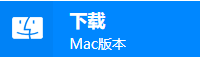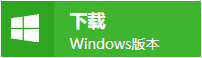pdf文件恢复|mac系统删除的文件还原应该怎么做? -凯发网娱乐
2023-04-28 10:12:00
编辑:lestat
阅读:532次
我昨天下载了一份pdf文件,但是里面是乱码的,所以我把它删了,但今天我又想找回来,不知道该怎么操作。请问mac系统删除的文件还原应该怎么做?
在我们生活中,每天可能会有几百上千的文件在mac电脑上被创建或删除,有时候我们可能会因看错、选错、手滑而误删除pdf文档,那么此时我们怎么尽快恢复文件呢?本文将为您提供多种方法来恢复已删除的pdf文件,一起来看看吧!
方法一、从废纸篓中恢复pdf
从废纸篓中恢复文件是mac用户最常见和最常用的方式,在我们误删除pdf文件后,mac系统默认会将该文件移至废纸篓,因此,我们可以通过以下步骤来恢复pdf文件:
1)首先点击桌面上的“废纸篓”图标,打开废纸篓;
2)找到您误删除的pdf文件;
3)右键单击已选择的pdf文件并选择“恢复”。
注意:在恢复pdf之前,请确保您找到的pdf是完整的,如果您不确定,可以单击双击pdf来确认。
方法二、使用icloud备份恢复pdf
如果您在mac上启用了icloud备份,那么您可以尝试使用icloud备份来恢复被删除的pdf文件,参考步骤如下:
1)打开“系统设置”;
2)点击“icloud”;
3)在页面底部的“icloud 备份”区域找到“备份”按钮;
4)点击“备份”按钮,系统将开始恢复所有icloud备份的文件;
5)等待一段时间后,您的pdf文件应该会恢复到您的mac系统中。
请注意,如果您尚未启用icloud备份功能,这种方法无法恢复被删除的pdf文件。因此,这种方法只适用于启用了icloud备份功能的用户。
方法三、使用easeus data recovery wizard for mac pro恢复pdf
如果您不小心误删除了重要的pdf文件并且没有备份它,那么可能需要使用第三方数据恢复工具来找回已删除的pdf文件,如使用易我数据恢复mac版(easeus data recovery wizard for mac pro)软件。
易我数据恢复mac版是一款专业的数据恢复软件,拥有丰富的数据恢复模式和选项,可以恢复更多类型的数据,包括照片、音频、视频、文档等。它可以帮助用户从mac硬盘、外接硬盘、sd卡、u盘等存储设备中恢复丢失数据,具有更快的扫描和恢复速度,可以快速恢复数据,同时支持暂停扫描,可以更好地满足您的不同需求。
如何使用“易我数据恢复mac版”恢复pdf文件呢?具体操作步骤如下:
步骤1. 操作系统更新后,资料在哪里丢失的?确定资料丢失的位置,然后使用易我数据恢复mac版(easeus data recovery wizard for mac pro)进行扫描扫描。
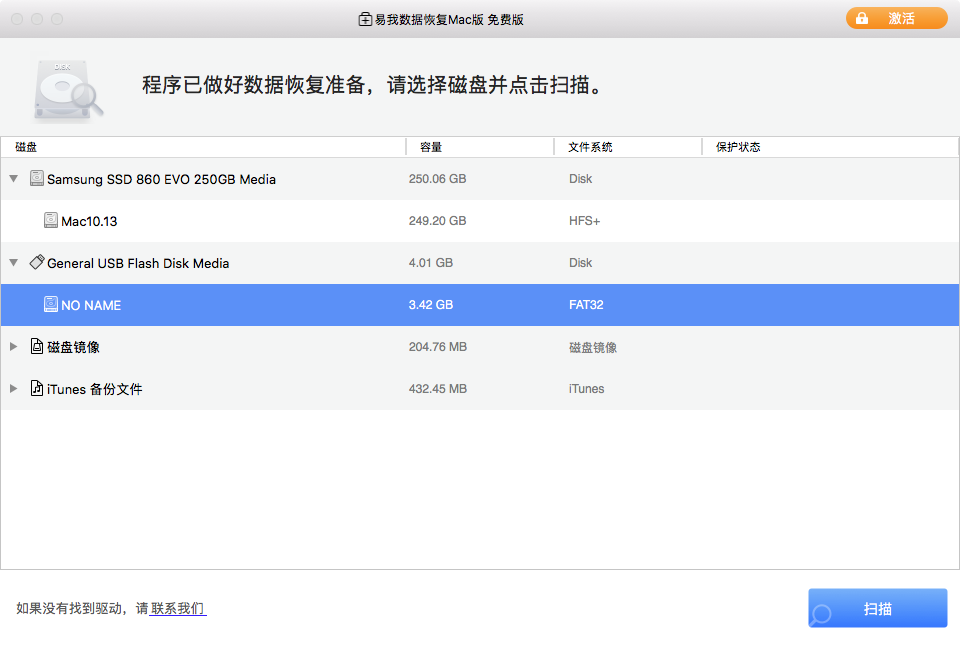
步骤2. 易我mac数据恢复软件将立即扫描您选择的磁盘,并在左侧面板中显示扫描结果。

步骤3. 扫描之后,选择在更新期间或更新之后不知不觉丢失的文档,然后点击立即恢复按钮将资料全部救回。
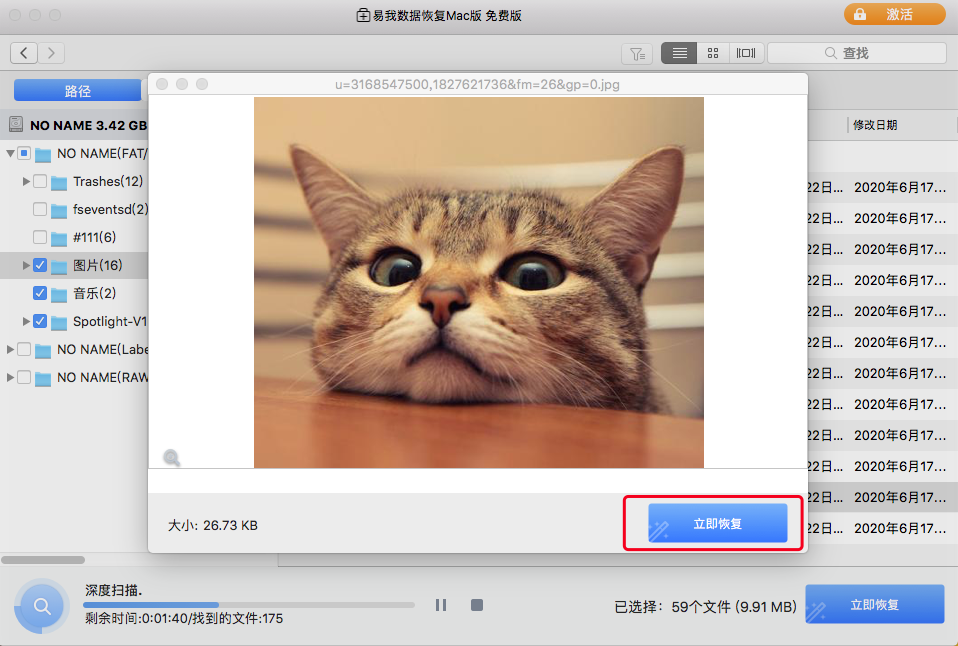
小结
如何还原mac系统删除的文件?上文以pdf文件恢复为例,给大家介绍了三种数据恢复的方法,您可以根据自己的实际情况选择使用。
温馨提示:本文由易我科技网站编辑部出品转载请注明出处,违者必究(部分内容来源于网络,经作者整理后发布,如有侵权,请立刻联系凯发app官网登录处理)
标签:
 凯发app官网登录的产品中心
凯发app官网登录的产品中心 售后支持
售后支持 合作招商
合作招商